
สารบัญ:
- ผู้เขียน John Day [email protected].
- Public 2024-01-30 13:08.
- แก้ไขล่าสุด 2025-01-23 15:12.

แป้นพิมพ์ Das เป็นชื่อของแป้นพิมพ์ยอดนิยมที่ไม่มีจารึกบนแป้น (แป้นพิมพ์เปล่า) Das Keyboard ขายปลีกในราคา $89.95 คำแนะนำนี้จะแนะนำคุณด้วยการสร้างคีย์บอร์ดเก่า ๆ ที่คุณวางอยู่ กระบวนการนี้ใช้เวลาประมาณ 20 นาทีจึงจะเสร็จสมบูรณ์ ขึ้นอยู่กับว่าคุณต้องการให้ผลิตภัณฑ์ขั้นสุดท้ายดูสวยงามเพียงใด วิธีการที่เลือกใช้เพื่อนำฉลากออกคือการใช้ Dremel และแผ่นเจียร อาจเป็นไปได้ที่จะทาสีทับปุ่มเพื่อให้ดูนุ่มนวลขึ้น แต่สิ่งนี้จะเลอะเทอะกว่าและคีย์บอร์ดจะไม่ทำงานในขณะที่ทำให้แห้ง.. มีสองขั้นตอนในคำแนะนำนี้: 1 ขัด/เจียรตัวอักษรจากปุ่ม2. ขัดละเอียด/ขัดแป้นพิมพ์เพื่อให้ดูเรียบร้อยยิ่งขึ้น
ขั้นตอนที่ 1: บดตัวอักษรจากกุญแจ

เลือกหัวเจียรลูกแล้ว ควรใช้ลูกที่มีขนาดใหญ่กว่าที่เห็นในภาพ เนื่องจากหัวที่เล็กกว่าจะทิ้งรอยบุ๋มไว้ในปุ่มมากกว่า
ใช้ Dremel บดตัวอักษรที่ต้องการทั้งหมด ในขั้นตอนนี้ เราไม่กังวลเกี่ยวกับรูปลักษณ์ แต่จะลบตัวอักษรทั้งหมดออกเท่านั้น อย่างไรก็ตาม อย่าบดมากเกินความจำเป็นเนื่องจากจะเกิดการเยื้องที่สังเกตได้
ขั้นตอนที่ 2: จบคีย์บอร์ด

ทำความสะอาดแป้นพิมพ์อย่างรวดเร็วด้วยลมอัดเพื่อขจัดสิ่งสกปรกทั้งหมด รูปแบบที่ชัดเจนจะปรากฏบนปุ่ม ซึ่งเป็นรอยหยาบบนปุ่มที่มีตัวอักษรอยู่ สิ่งนี้สามารถปล่อยทิ้งไว้เพื่อให้ดู 'สลัม' มากขึ้นและไม่ต้องดำเนินการใดๆ เพิ่มเติม อย่างไรก็ตาม ได้รับเลือกให้ทำความสะอาดคีย์เพิ่มเติม
เพื่อให้คีย์ดูสม่ำเสมอยิ่งขึ้น เพียงบดเบา ๆ ให้ทั่วทั้งคีย์ สิ่งนี้จะทำให้แป้นพิมพ์ดูหยาบ จากนั้นจึงใช้บล็อกขัดแบบอ่อนเพื่อทำความสะอาดปุ่มเพิ่มเติม หากต้องการ สามารถขัดปุ่มเพิ่มเติมด้วยกระดาษทรายเกรดปลีกย่อยแล้วใช้ล้อขัดแบบอ่อนได้ แต่ฉันไม่สน
ขั้นตอนที่ 3: ภาพระยะใกล้สุดท้ายของแป้นพิมพ์

ภาพสุดท้ายแสดงระยะใกล้ของปุ่ม ใช่ มันดูไม่สวยนัก แต่นั่นเป็นราคาเล็กน้อยสำหรับการมีแป้นพิมพ์ที่ดูเท่
แนะนำ:
คีย์บอร์ด USB สากลพร้อมสวิตช์ RGB: 6 ขั้นตอน

แป้นพิมพ์ USB สากลพร้อมสวิตช์ RGB: ในคำแนะนำนี้ ฉันจะแสดงวิธีสร้างแป้นพิมพ์ USB แบบกำหนดเองของคุณซึ่งทำงานเหมือนกับแป้นพิมพ์คอมพิวเตอร์ทั่วไป คุณสามารถกำหนดคีย์ผสมหรือลำดับของปุ่มที่จะกดในขณะที่กดปุ่มเพียงปุ่มเดียว คุณสามารถใช้มัน
คีย์บอร์ด USB และ Bluetooth แบบมีสายด้วยมือที่ขับเคลื่อนโดย Python: 5 ขั้นตอน

คีย์บอร์ด USB และ Bluetooth แบบมีสายด้วยมือที่ขับเคลื่อนโดย Python: นี่คือคีย์บอร์ดเชิงกลแบบมีสายด้วยมือ รองรับ USB และ Bluetooth และใช้งาน Python ในไมโครคอนโทรลเลอร์ของคีย์บอร์ด คุณอาจสงสัยว่ามันทำงานอย่างไร ทำตามขั้นตอนเพื่อสร้างคุณจะพบมัน
Bluetooth48G - Upcycle คีย์บอร์ด Hp48G ที่ใช้งานไม่ได้: 5 ขั้นตอน

Bluetooth48G - Upcycle Broken Hp48G Keyboard: โครงการ upcycle ที่แนะนำสำหรับ hp48 ที่ใช้งานไม่ได้ นำคีย์บอร์ดมาใช้ซ้ำและทำให้มันเป็นคีย์บอร์ดบลูทูธสำหรับโทรศัพท์หรือ/และ PC ของคุณ ใช้งานได้ดีกับ EMU48 บนโทรศัพท์ Android และบน Windows ดูว่าใช้งานได้ดี ในวิดีโอสาธิต (youtube):
USB48G - Upcycle คีย์บอร์ด Hp48 ที่ใช้งานไม่ได้: 7 ขั้นตอน
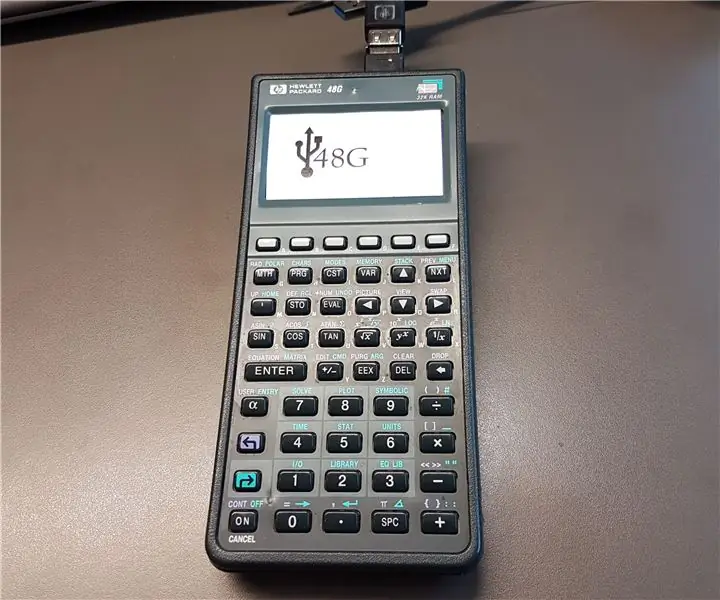
USB48G - Upcycle Broken Hp48 Keyboard: โปรเจ็กต์ upcycle ที่แนะนำสำหรับ hp48 ที่ใช้งานไม่ได้ นำคีย์บอร์ดกลับมาใช้ใหม่และทำให้ทำงานเป็นคีย์บอร์ด usb มาตรฐาน ทดสอบแล้ว: ตรวจสอบ youtube: วิดีโอแสดงคีย์บอร์ดที่เสียบอยู่ใต้ Windows 10 ที่ใช้งาน EMU48+
คีย์บอร์ด Arduino MIDI พร้อมไฟ LED สอนเพลง: 8 ขั้นตอน

คีย์บอร์ด Arduino MIDI พร้อมไฟ LED สอนเพลง: นี่คือบทช่วยสอนเกี่ยวกับวิธีสร้างคีย์บอร์ด MIDI พร้อมกับไฟ LED เพื่อสอนเพลงแก่คุณ และจอ LCD เพื่อแสดงเพลงที่เลือก ไฟ LED สามารถแนะนำคุณเกี่ยวกับปุ่มที่ต้องกดสำหรับเพลงใดเพลงหนึ่ง เลือกเพลงด้วยปุ่มซ้ายและขวา
